سؤال
المشكلة: كيفية إصلاح Windows 10 BSOD DRIVER_IRQL_Not_Less_Or_Equal (mfewfpk.sys)؟
مرحبا جميعا. بالأمس قمت بترقية جهاز الكمبيوتر الخاص بوالدتي من Windows 8.1 إلى Windows 10. حسنًا ، في الوقت الحالي هي غاضبة قليلاً مني لأن الكمبيوتر الشخصي لا يعمل بسبب الموت الزرقاء. أخبرتها أنني أعرف كيفية ترقية Windows ، لكن المشكلة ظهرت بشكل غير متوقع. تعمل الترقية بسلاسة في الواقع ويبدو أنها مثبتة بشكل جيد ، وتعمل بشكل جيد ، وما إلى ذلك. لكن الكمبيوتر الشخصي يعمل بشكل جيد لمدة نصف ساعة فقط أو نحو ذلك. لقد قمت بتثبيت برنامجين على النظام وحاولت إعادة تشغيله. ومع ذلك ، أثناء بدء التشغيل ، مباشرة بعد نافذة شعار Windows ، أصبحت الشاشة سوداء وبقيت كذلك لبعض الوقت. بعد ذلك ، ظهر الموت الزرقاء للإبلاغ عن خطأ driver_irql_not_less_or_equal (mfewfpk.sys). لقد حاولت إعادة تشغيل النظام مرة أخرى ، لكن ذلك لم يساعد. من فضلك قل لي ماذا علي أن أفعل للوصول إلى سطح المكتب! شكرا لك.
إجابة محلولة
DRIVER_IRQL_Not_Less_Or_Equal (mfewfpk.sys) هو رمز الخطأ ، الذي يظهر كجزء من شاشة الموت الزرقاء لنظام Windows (BSOD). تنص على أنه تم اكتشاف مشكلة وتم إيقاف تشغيل Windows لمنع حدوث المزيد من الضرر للكمبيوتر. من المفترض أن يكون الملف mfewfpk.sys هو سبب الخطأ. قد تُظهر الرسائل الأخرى رمز خطأ STOP المحدد ومجموعات أخرى. ومع ذلك ، في معظم الحالات ، تحدث أخطاء الشاشة الزرقاء عند تثبيت برنامج أو جهاز جديد.
تسود هذه المشكلة في أنظمة Windows 8.1 التي يحاول مستخدموها الترقية إلى Windows 10.[1] عادة ، لا يمنع مالكي أجهزة الكمبيوتر من تثبيت الترقية. قد يتم تثبيت تحديث Windows 10 بسلاسة ، ولكن أثناء مرحلة التمهيد ، يتعطل النظام ويظهر BSOD DRIVER_IRQL_Not_Less_Or_Equal (mfewfpk.sys).
على الرغم من أن الرسالة تدعي أن جهاز الكمبيوتر بحاجة إلى إعادة التشغيل ، فهذا ليس الحل. يرتبط جوهر هذه المشكلة بملف mfewfpk.sys المرتبط بـ McAfee Total Protection.[2] لذلك ، فإن الأشخاص الذين يستخدمون نظام التشغيل Windows 8.1 وقد تم تثبيت برنامج مكافحة الفيروسات McAfee عليه هم أكثر عرضة لخطر مواجهة خطأ mfewfpk.sys.
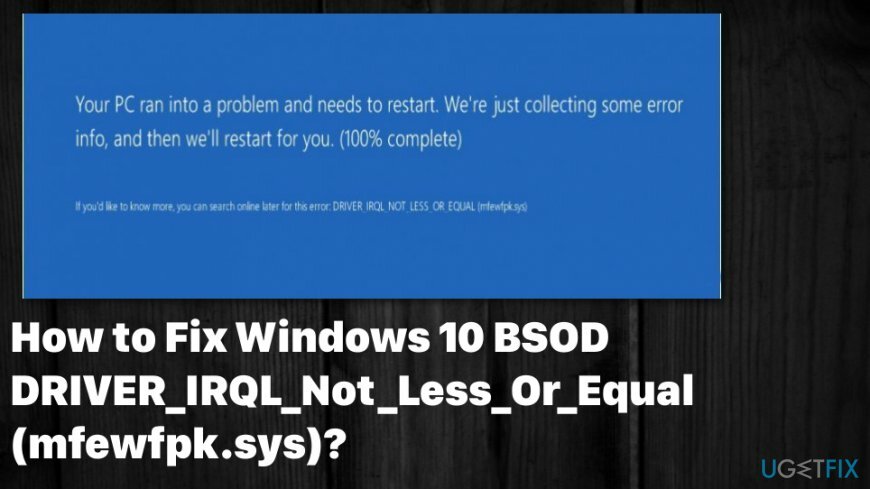
تعد ملفات SYS هذه بيانات مهمة مطلوبة للعديد من برامج الجهات الخارجية ويمكن تسميتها برامج تشغيل الأجهزة في وضع kernel التي يتم رفعها لتشغيل نظام التشغيل Windows. تحتوي الملفات على إعدادات تكوين مختلفة وتحدد برامج تشغيل الأجهزة التي يجب تحميلها بواسطة نظام التشغيل. بدون ملفات برنامج التشغيل مثل mfewfpk.sys ، لا يمكن لبرامج التشغيل أداء مهام بسيطة ورسائل خطأ أو حتى ظهور BSOD DRIVER_IRQL_Not_Less_Or_Equal.
رسالة الخطأ الكاملة تقول:
واجه جهاز الكمبيوتر الخاص بك مشكلة ويجب إعادة تشغيله. نحن نجمع فقط بعض معلومات الخطأ ، ثم سنعيد التشغيل من أجلك. (100٪ مكتمل).
إذا كنت ترغب في معرفة المزيد ، يمكنك البحث عبر الإنترنت لاحقًا عن هذا الخطأ: DRIVER_IRQL_Not_Less_Or_Equal (mfewfpk.sys).
كيفية إصلاح DRIVER_IRQL_Not_Less_Or_Equal (mfewfpk.sys) الموت الزرقاء؟
لإصلاح النظام التالف ، يجب عليك شراء الإصدار المرخص من Reimage Reimage.
للتخلص من DRIVER_IRQL_Not_Less_Or_Equal BSOD ، يجب عليك تثبيت أداة تحسين الكمبيوتر ، مثل Reimageغسالة ملابس ماك X9 للعثور على برامج الطرف الثالث أو التطبيقات الضارة التي يمكن أن تسبب مثل هذه الرسائل والأخطاء.[3] يمكن أن تؤدي الملفات المتبقية من أي برنامج ، وخاصة برامج مكافحة الفيروسات ، إلى حدوث مشكلات مثل الموت الزرقاء أو أخطاء النظام. لذا قم بتنظيف الجهاز تلقائيًا وإصلاح الملفات التالفة قبل تجربة أي طرق يدوية.
قم بإلغاء تثبيت MacAfee
لإصلاح النظام التالف ، يجب عليك شراء الإصدار المرخص من Reimage Reimage.
كما أشرنا بالفعل ، قد يكون جوهر المشكلة هو ملف mfewfpk.sys ، الذي ينتمي إلى حزمة مكافحة الفيروسات MacAfee. لذلك ، توصيتنا هي إلغاء تثبيت برنامج مكافحة الفيروسات هذا ومحاولة تشغيل تحديث Windows 10 مرة أخرى. لإلغاء تثبيت هذا البرنامج ، لديك ثلاثة خيارات:
- بادئ ذي بدء ، يمكنك التنزيل برنامج إلغاء التثبيت المثالي أو تطبيق مشابه لإزالة البرامج وتعيينه على إلغاء تثبيت MacAfee تلقائيًا.
- يمكنك أيضًا تنزيل أداة إزالة MacAfee محددة بالنقر فوق هذا الارتباط. قم بتشغيل الملف الذي تم تنزيله واترك العملية تنتهي.
- أخيرًا ، يمكنك حذف برنامج مكافحة الفيروسات هذا عبر لوحة التحكم ثم التخلص من بقاياها عبر محرر التسجيل. الأمر متروك لك لاختيار الطريقة.
تحقق من توافق البرنامج
لإصلاح النظام التالف ، يجب عليك شراء الإصدار المرخص من Reimage Reimage.
إذا كنت تفضل تشغيل برنامج مكافحة الفيروسات MacAfee على نظام التشغيل Windows 10 ، فمن المهم تذكيرك بأن Windows 10 يحتوي على أداة أمان مضمنة ، وهي Windows Defender. هذا يعني أن سبب تلقيك mfewfpk.sys ولكن قد يكون عدم التوافق بين هذين البرنامجين. للتحقق من ذلك ، عليك:
- انقر مفتاح الفوز واكتب استكشاف الأخطاء وإصلاحها.
- انقر فوق نتائج البحث وحدد مستكشف أخطاء توافق البرنامج ومصلحها.
- انتظر حتى يكتمل الفحص.
قم بتشغيل النظام في الوضع الآمن
لإصلاح النظام التالف ، يجب عليك شراء الإصدار المرخص من Reimage Reimage.
- انقر على سلطة زر واضغط مفتاح التحول.
- يختار إعادة تشغيل ثم انقر فوق استكشاف الاخطاء.
- انقر خيارات متقدمة واختر إعدادات البدء.
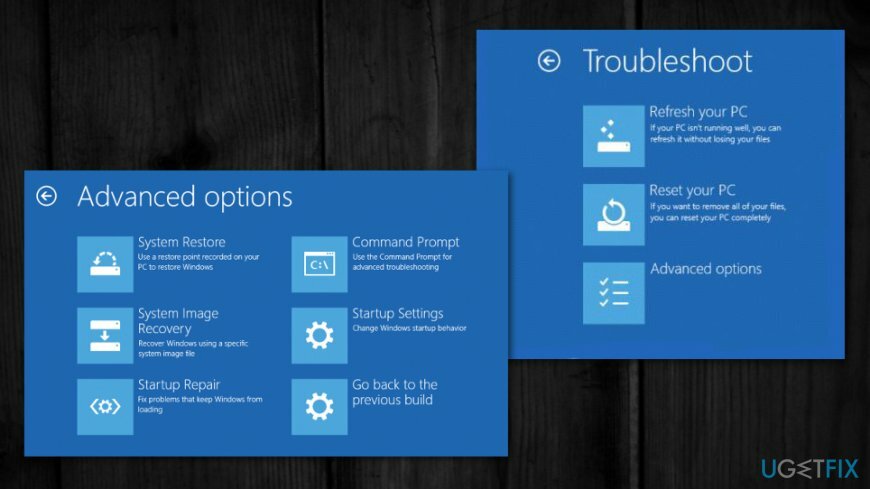
- أخيرًا ، حدد إعادة تشغيل.
- عند بدء تشغيل النظام ، حدد تمكين الوضع الآمن مع الاتصال بالشبكات.
- في حالة تمهيد النظام بشكل طبيعي بدون خطأ DRIVER_IRQL_Not_Less_Or_Equal (mfewfpk.sys) على الشاشة ، فإننا نوصي بإجراء تمهيد نظيف.
قم بتشغيل الأوامر عبر موجه الأوامر للتحقق من الملف ومحرك التلف
لإصلاح النظام التالف ، يجب عليك شراء الإصدار المرخص من Reimage Reimage.
- فتح موجه الأوامر بحقوق إدارية واكتب ما يلي ، اضغط على Enter بعد كل واحد:
chkdsk / ف
sfc / scannow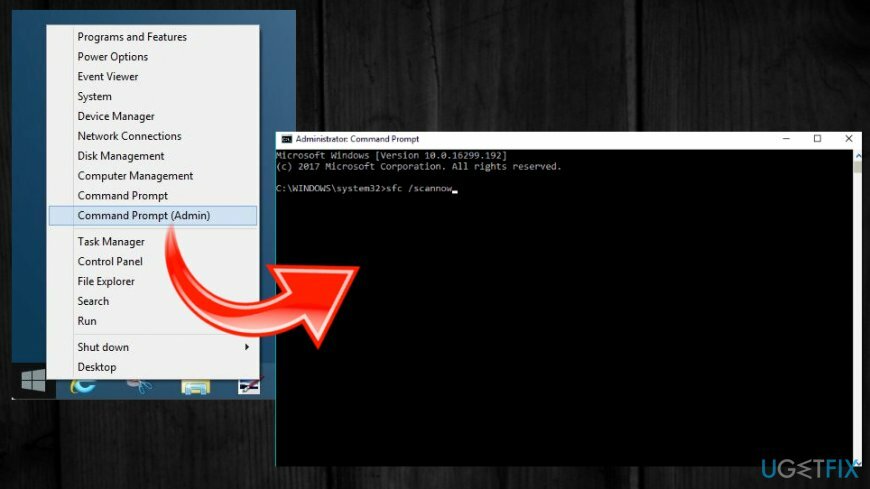
قم بإجراء تمهيد نظيف
لإصلاح النظام التالف ، يجب عليك شراء الإصدار المرخص من Reimage Reimage.
- انقر فوق مفتاح الفوز + S. واكتب مسكونفيغ في شريط البحث.
- يختار أعدادات النظام من نتائج البحث وانقر فوق علامة التبويب الخدمات.
- ضع علامة على خدمات مايكروسوفت مربع ثم حدد أوقف عمل الكل.
- بعد ذلك ، انقر فوق Ctrl + Alt + Delete لفتح مدير المهام.
- فتح بدء وتعطيل جميع البرامج التي تم تعيينها للتشغيل مع نظام Windows تلقائيًا.
- بمجرد الانتهاء من ذلك ، أعد تشغيل جهاز الكمبيوتر الخاص بك.
قم بإصلاح أخطائك تلقائيًا
يحاول فريق ugetfix.com بذل قصارى جهده لمساعدة المستخدمين في العثور على أفضل الحلول للقضاء على أخطائهم. إذا كنت لا تريد المعاناة مع تقنيات الإصلاح اليدوي ، فيرجى استخدام البرنامج التلقائي. تم اختبار جميع المنتجات الموصى بها والموافقة عليها من قبل المتخصصين لدينا. الأدوات التي يمكنك استخدامها لإصلاح الخطأ مدرجة أدناه:
عرض
افعلها الآن!
تنزيل Fixسعادة
يضمن
افعلها الآن!
تنزيل Fixسعادة
يضمن
إذا فشلت في إصلاح الخطأ باستخدام Reimage ، فاتصل بفريق الدعم للحصول على المساعدة. من فضلك ، أخبرنا بكل التفاصيل التي تعتقد أنه يجب أن نعرفها عن مشكلتك.
تستخدم عملية الإصلاح الحاصلة على براءة اختراع قاعدة بيانات تضم 25 مليون مكون يمكنها استبدال أي ملف تالف أو مفقود على كمبيوتر المستخدم.
لإصلاح النظام التالف ، يجب عليك شراء الإصدار المرخص من Reimage أداة إزالة البرامج الضارة.

البقاء مجهول الهوية تمامًا ومنع مزود خدمة الإنترنت و الحكومة من التجسس عليك ، يجب عليك توظيف الوصول إلى الإنترنت الخاص VPN. سيسمح لك بالاتصال بالإنترنت أثناء عدم الكشف عن هويتك تمامًا عن طريق تشفير جميع المعلومات ، ومنع أجهزة التتبع ، والإعلانات ، وكذلك المحتوى الضار. والأهم من ذلك ، أنك ستوقف أنشطة المراقبة غير القانونية التي تقوم بها وكالة الأمن القومي والمؤسسات الحكومية الأخرى من وراء ظهرك.
يمكن أن تحدث ظروف غير متوقعة في أي وقت أثناء استخدام الكمبيوتر: يمكن إيقاف تشغيله بسبب انقطاع التيار الكهربائي ، أ يمكن أن تحدث شاشة الموت الزرقاء (BSoD) ، أو يمكن أن تحدث تحديثات Windows العشوائية للجهاز عندما تذهب بعيدًا الدقائق. نتيجة لذلك ، قد تُفقد واجباتك المدرسية والمستندات المهمة والبيانات الأخرى. ل استعادة الملفات المفقودة ، يمكنك استخدامها استعادة البيانات برو - يبحث في نسخ الملفات التي لا تزال متوفرة على القرص الصلب الخاص بك ويسترجعها بسرعة.